I checkbox sono un elemento indispensabile nei moduli web, specialmente quando si tratta di offrire agli utenti la possibilità di optare per la sottoscrizione, come ad esempio accettare i termini e condizioni o iscriversi a una newsletter. In questa guida esplorerò gli aspetti fondamentali delle checkbox, ne spiegherò il funzionamento e ti fornirò istruzioni passo dopo passo su come utilizzarle nei tuoi moduli.
Le checkbox non consentono solo selezioni semplici sì/no, ma possono essere utilizzate in combinazione con altri elementi di controllo del modulo in modo significativo. Questa guida ti fornirà le conoscenze necessarie per implementare e utilizzare correttamente le checkbox.
Conoscenze fondamentali
- Le checkbox sono strumenti ideali per decisioni binarie nei moduli.
- Se una checkbox non è attivata, non verrà trasmessa.
- Il valore predefinito di una checkbox non selezionata viene considerato vuoto.
- Puoi avere le checkbox preselezionate utilizzando l'attributo 'checked'.
- Comprendere il funzionamento delle checkbox è cruciale per il corretto trattamento dei dati del modulo.
Guida passo passo
Passo 1: Creazione delle checkbox
Inizia creando le tue checkbox in HTML. Hai bisogno dell'attributo type="checkbox" e di un attributo name per ciascuna checkbox per identificarne il valore quando il modulo viene inviato.
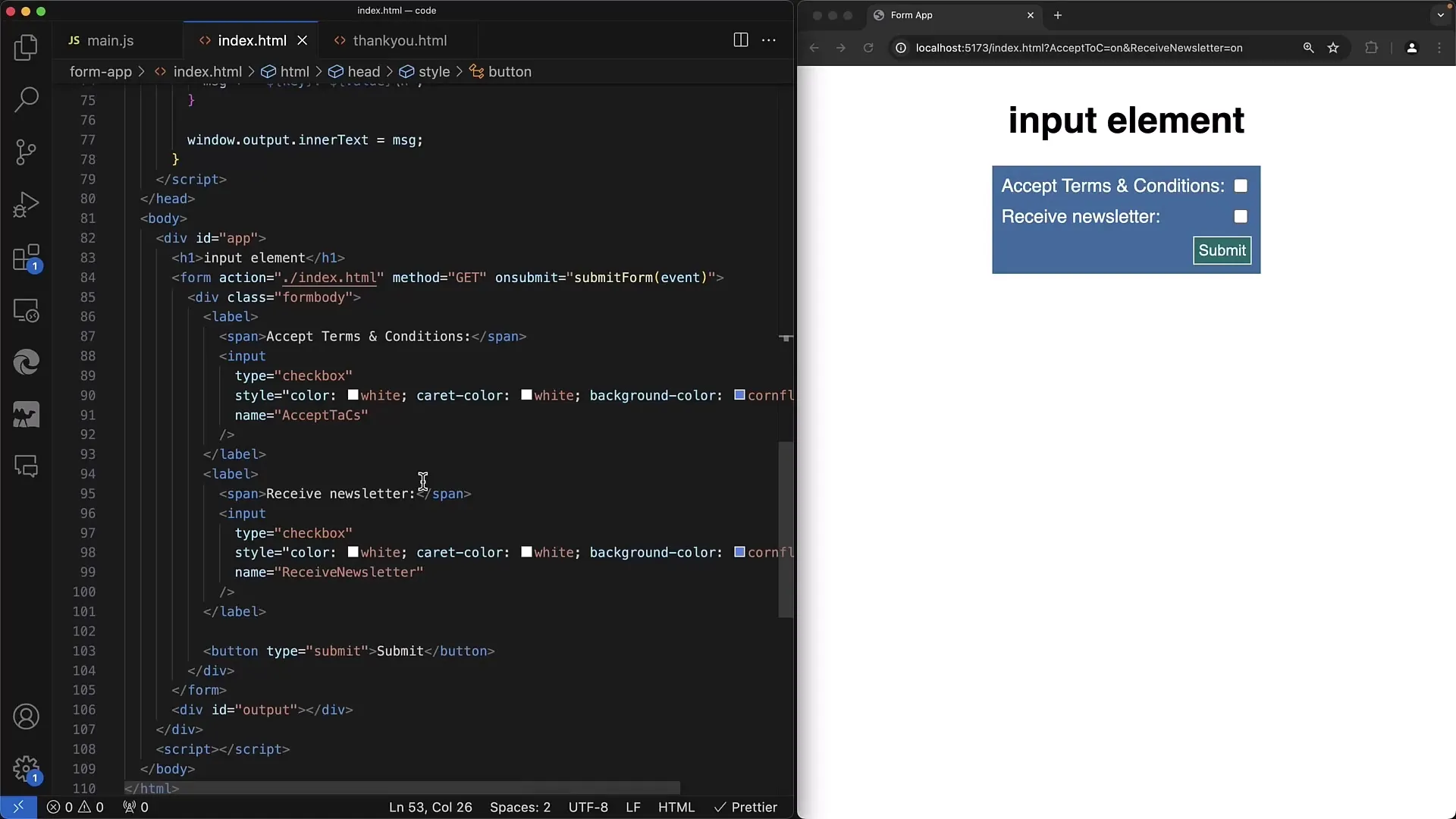
In questo esempio creiamo due checkbox: una per accettare i termini e condizioni e una per ricevere la newsletter. Le due checkbox saranno identificate con i nomi "accetta T&C" e "ricevi newsletter".
Passo 2: Configurare il modulo
Configura il tuo modulo utilizzando il metodo GET o POST. In questo esempio, useremo il metodo GET in modo da poter vedere la selezione nel parametro URL.
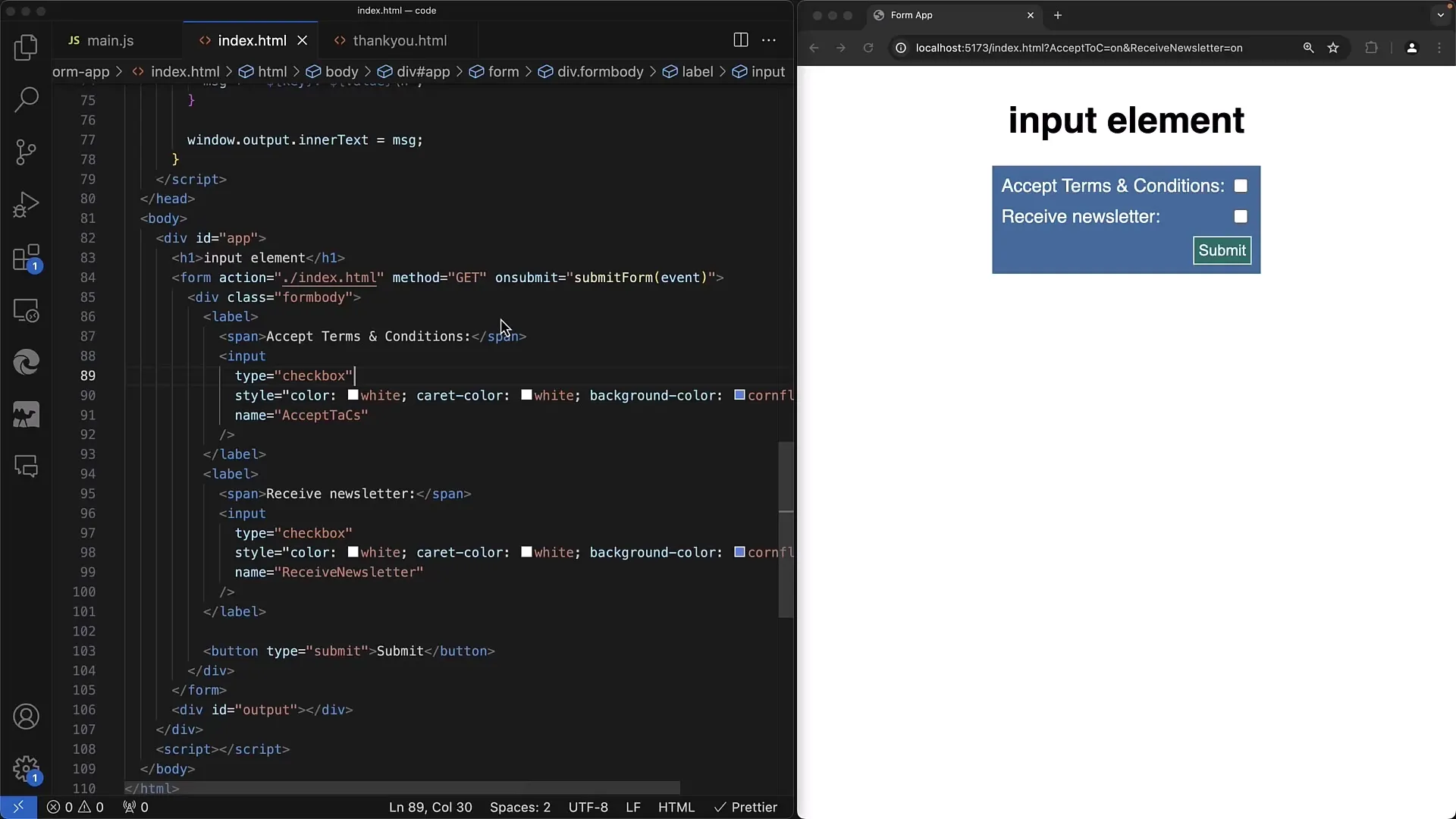
Ecco un esempio semplice di un modulo con le checkbox. Assicurati che le checkbox siano contenute in un tag <form> affinché i dati vengano elaborati correttamente.
Passo 3: Verifica dei dati trasmessi
Invia il modulo senza attivare alcuna checkbox. Noterai che nulla appare nell'URL.
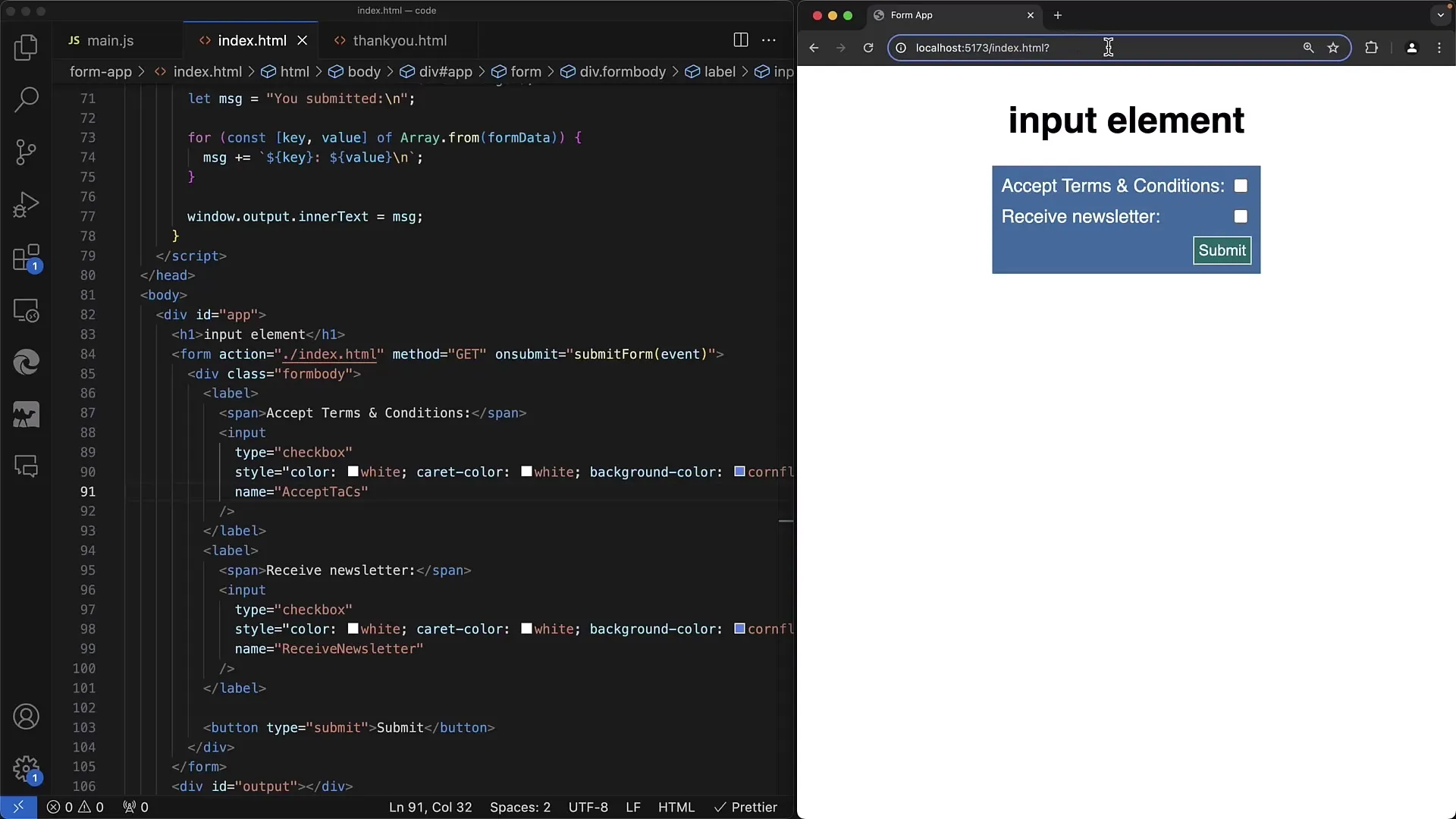
La particolarità delle checkbox è che se non sono spuntate, non trasmettono alcun valore. Ciò significa che non appaiono nei parametri URL, il che lascia vuota la voce corrispondente nel caso del metodo GET.
Passo 4: Aggiunta di valori alle checkbox
Attiva la prima checkbox e invia nuovamente il modulo. Verranno visualizzate solo le checkbox attivate nei dati trasmessi.
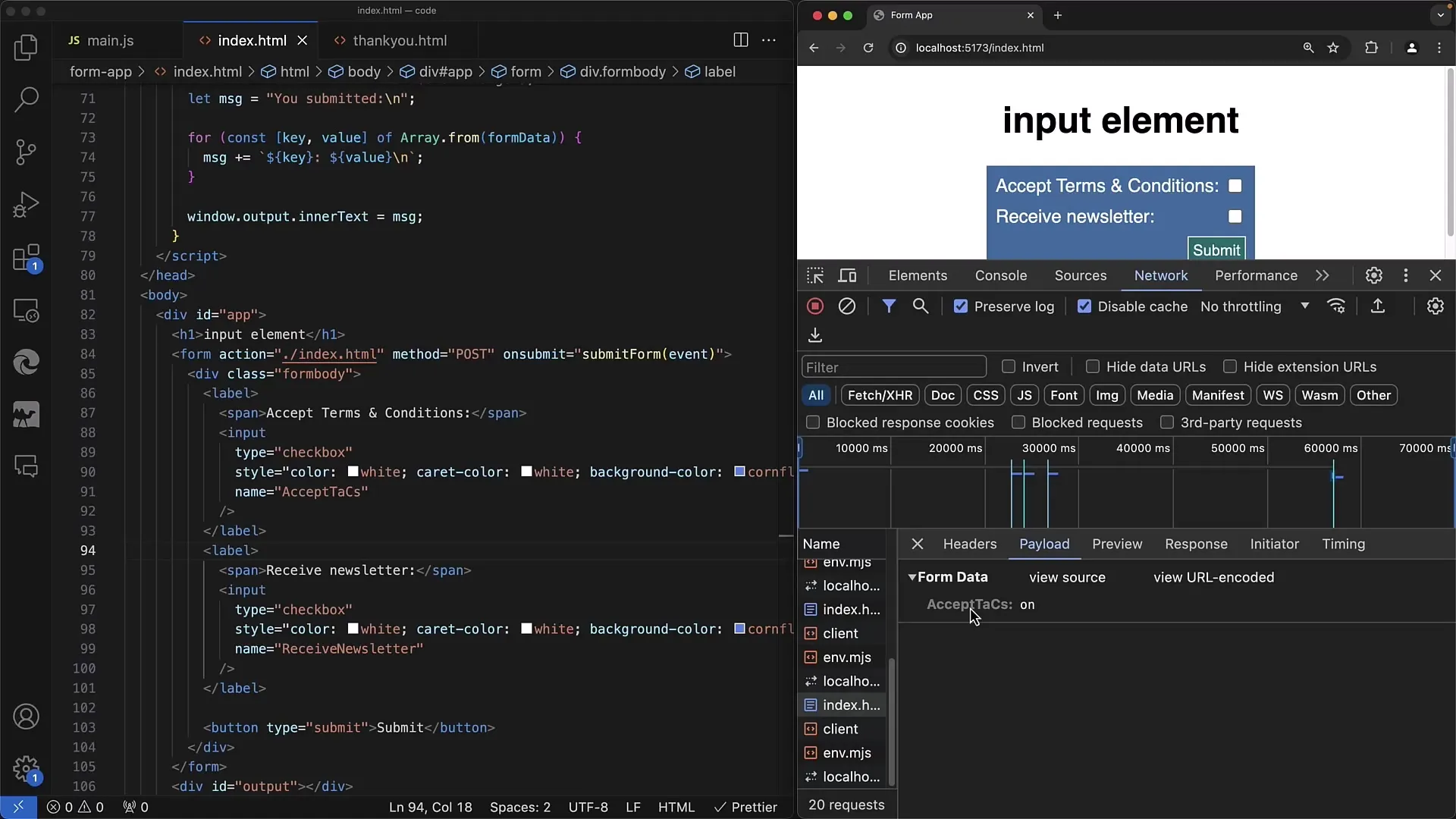
Sarà trasmessa solo quella checkbox che è stata effettivamente selezionata. In questo caso vedrai il nome specifico e il valore della checkbox attivata nei dati del modulo.
Passo 5: Definire il valore predefinito
Per impostare una checkbox come preselezionata, aggiungi l'attributo checked alla relativa checkbox.
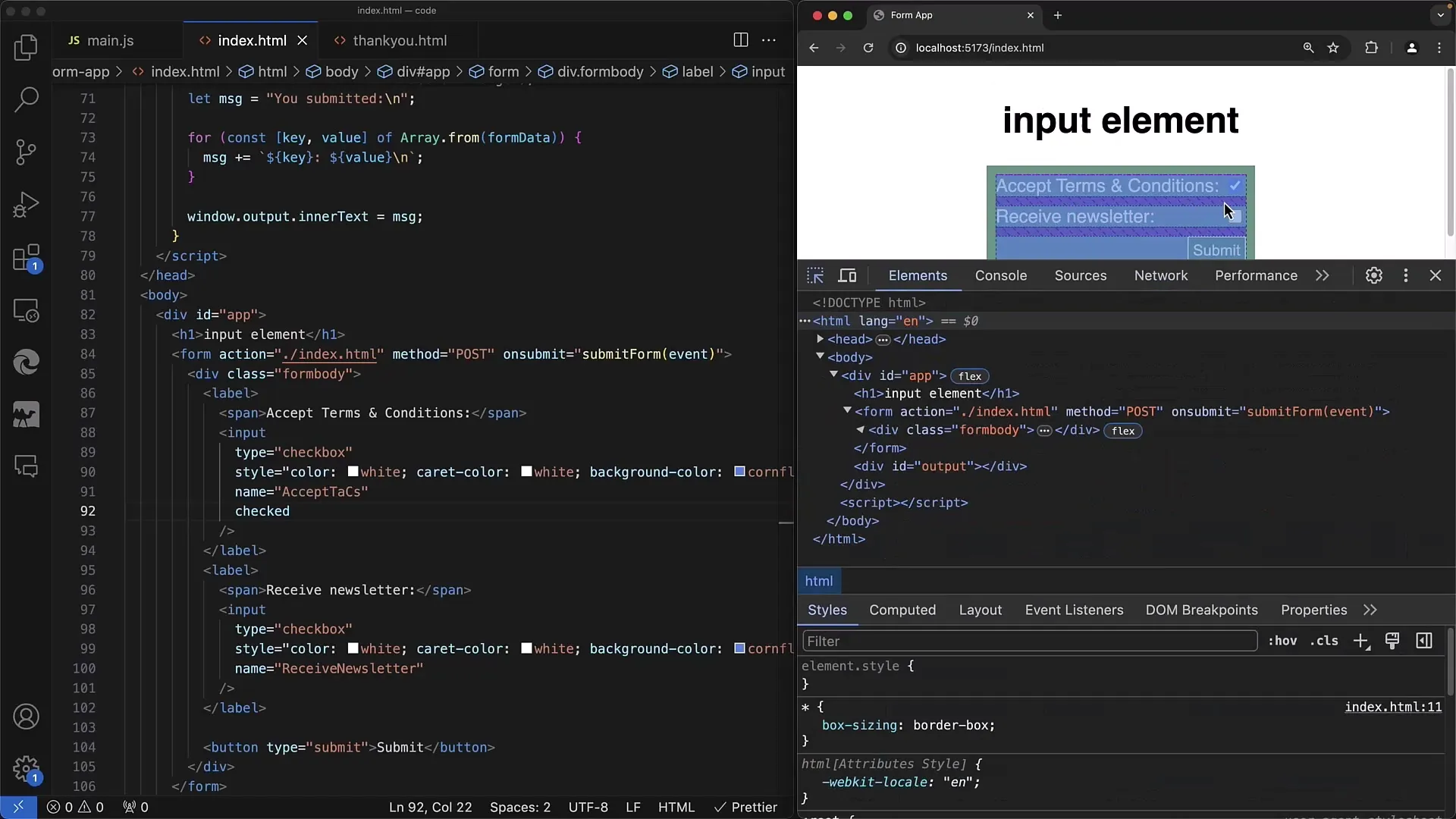
Utilizzando l'attributo checked, la checkbox verrà attivata all'avvio della pagina. Questo è utile se desideri che determinate opzioni siano preselezionate per impostazione predefinita.
Passo 6: Elaborare le input degli utenti
Quando l'utente invia le immissioni nel modulo, controlla i valori delle checkbox. Aspettati solo i nomi delle caselle selezionate nei dati trasmessi.
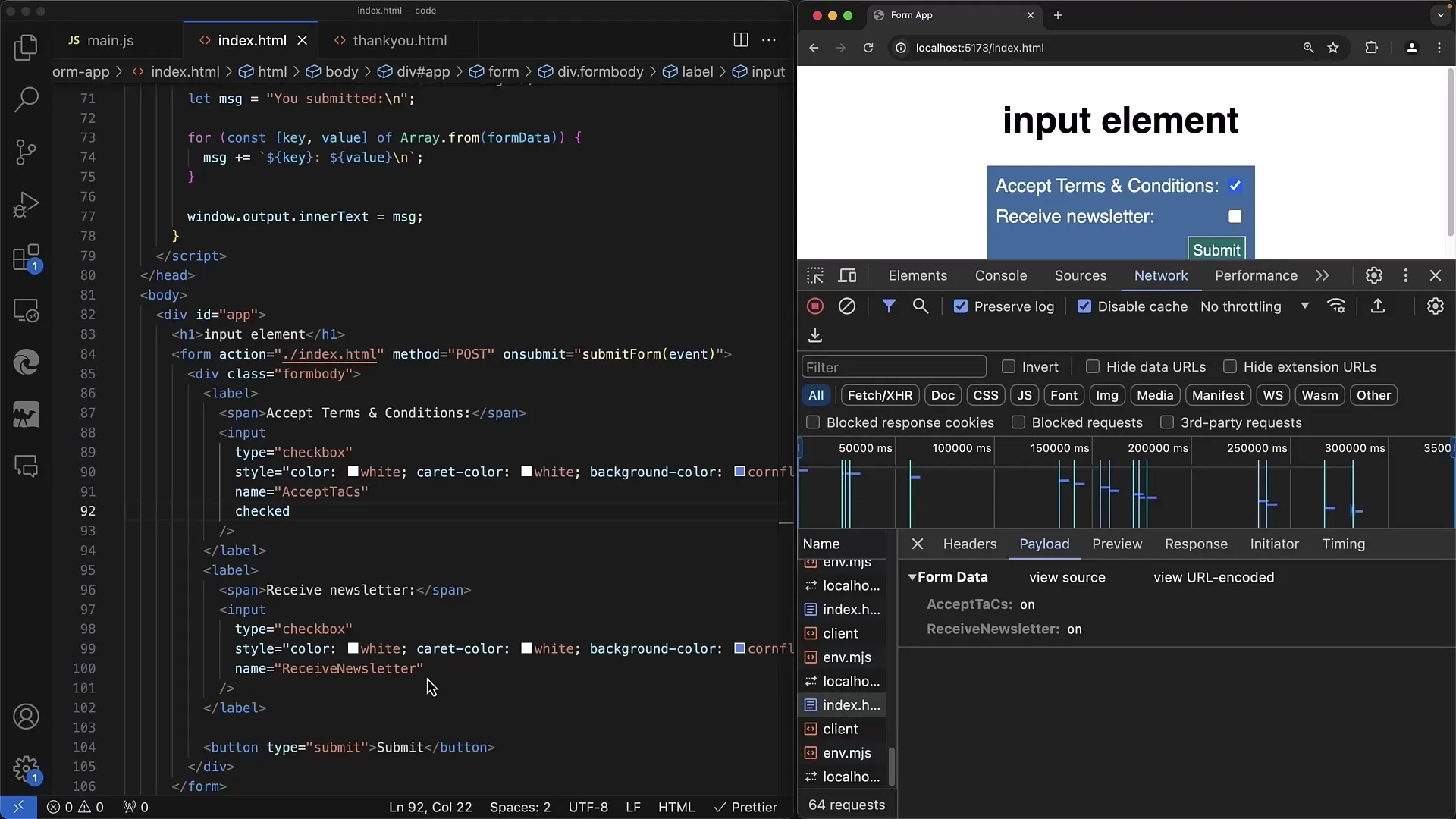
È importante assicurarsi che il tuo backend (ad esempio un server come Node.js con Express) sia in grado di gestire adeguatamente valori vuoti o mancanti.
Sommario
In questo tutorial hai imparato i concetti principali delle caselle di controllo nei moduli web. Ora sai come creare le caselle di controllo, capirne il funzionamento e assicurarti che i dati vengano trasmessi correttamente. Le caselle di controllo offrono un modo semplice per acquisire le preferenze degli utenti e dovrebbero essere prese in considerazione in ogni modulo web.
Domande frequenti
Qual è la differenza tra le caselle di controllo e i pulsanti radio?Le caselle di controllo consentono di effettuare più scelte, mentre i pulsanti radio permettono una sola scelta tra molte.
Perché una casella di controllo non appare nei parametri URL se non è spuntata?Una casella di controllo non spuntata non ha un valore e quindi non viene inviata con i dati del modulo trasmessi.
Come impostare una casella di controllo per essere "selezionata" per impostazione predefinita?Aggiungi l'attributo checked alla casella di controllo nel tuo HTML.
Puoi attivare contemporaneamente più caselle di controllo?Sì, gli utenti possono selezionare contemporaneamente più caselle di controllo in un modulo.


